概要
Android 用 Brightcove ネイティブ SDK には、独自の実装を始めるのに役立つさまざまなサンプルアプリが用意されています。サンプルの完全なリストについては、以下を参照してください。
Brightcoveのネイティブ SDK を初めて使用する場合は、「ネイティブ SDK の使用開始」動画をご覧ください。
フレームワーク
Android サンプルアプリは、最新バージョンの Brightcove ネイティブ SDK とプラグインをサポートしています。
ネイティブSDKで利用可能な最新の機能を実装するには、アプリの ExoPlayer 2 フレームワークを使用することをお勧めします。現在このフレームワークを使用していない場合は、「 ExoPlayer 2 フレームワークへの移行」を参照してください。
サンプルアプリをインストールする
Android サンプルアプリは、最新バージョンの Brightcove ネイティブ SDK とプラグインをサポートしています。
現在、Android サンプルアプリはすべて、バンドルとして一緒にインストールする必要があります。開始する最も簡単な方法は、サンプルアプリを Android Studio にインポートすることです。これは、次の手順で行います。
サンプルアプリをインポートするには、次の手順に従います。
- まだ持っていない場合は、 Android Studioの最新バージョンをダウンロードしてインストールしてください。
- Android 用 Player サンプルをコンピュータに複製します。
- Android Studioで、[ プロジェクトのインポート ] を選択します。
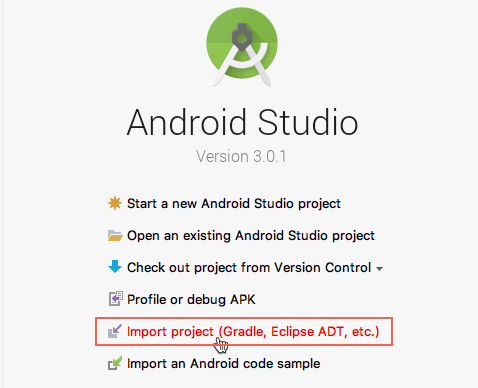
プロジェクトのインポート -
ファイル選択ダイアログで、ローカルクローンリポジトリから最上位の build.gradle ファイルを選択します。
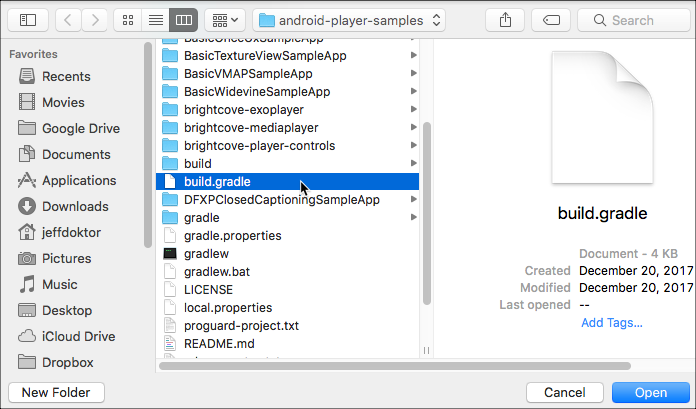
ファイル選択 - Android Studio では、すべてのサンプルアプリプロジェクトが表示されます。
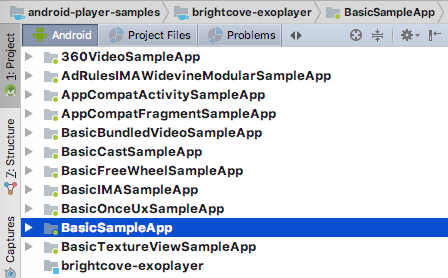
サンプルアプリプロジェクト
サンプルアプリの実行
サンプルアプリは、以下を使用して実行できます。
- Androidスタジオエミュレータ
- コンピュータに接続された物理デバイスを使用する Android Studio
- 端末にはAndroid OS 4.4.4以降が必要です
- デバイスで、USB デバッグが有効になっていることを確認します
サンプルアプリを実行するには、次の手順に従います。
- Android Studio の左側のプロジェクトリストで、 BasicSampleApp プロジェクトを展開します。
- java フォルダを展開し、 MainActivity.java ファイルを開きます。
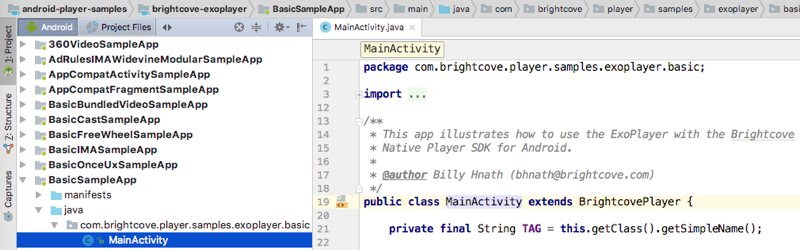
MainActivity.java ファイル - プロジェクト選択ドロップダウンで、 BasicSampleApp を選択します。
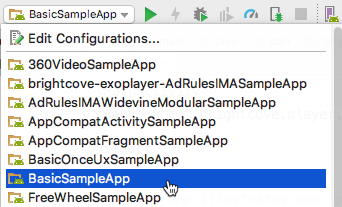
プロジェクトの選択 - プロジェクト選択ドロップダウンの右側にある [ 実行 ] ボタンを選択します。

[実行] ボタン - デバイスがコンピュータに接続されている場合は、 [展開ターゲットの選択 ] ダイアログにそのデバイスが表示されます。それ以外の場合は、仮想デバイスを作成した後、ここにも表示されます。デバイスを選択し、「OK」を選択します。
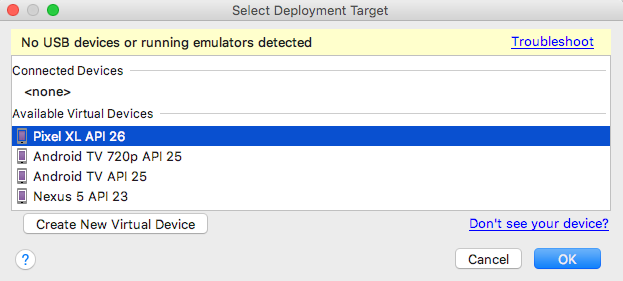
展開ターゲットの選択 - デバイスまたはエミュレータで実行されているアプリが表示されます。
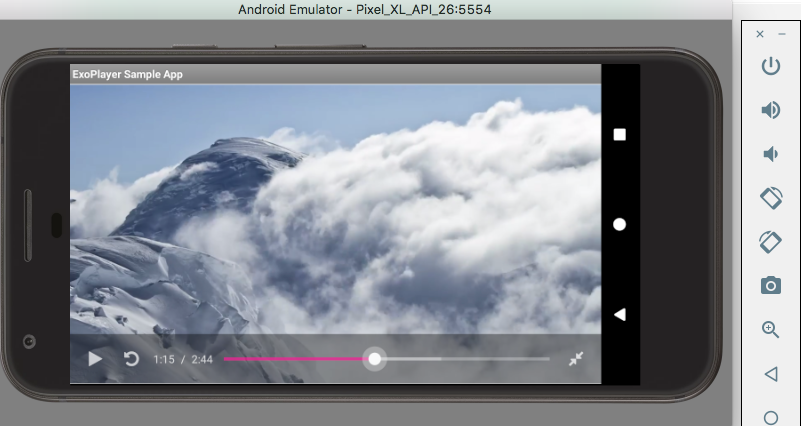
Androidスタジオエミュレータ
デバッグ
Android Studioには、ブレークポイントの設定、変数の確認、実行時の式の評価を可能にするデバッガがあります。エミュレーターでアプリをデバッグするには、次の操作を行います。
- Android Studioで、実行を一時停止するコード行を見つけます。
- コード行の左側溝で、をクリックしてブレークポイントを追加します。

ブレークポイント - デバッグボタンを選択して実行を開始します。

デバッグを開始 -
ブレークポイントで実行が一時停止すると、変数と式を調べるだけでなく、コード行の上/上/へのステップインを行うオプションがいくつかあります。


